반응형
카카오내비 사용방법
오늘의 포스팅은 카카오 내비 앱 사용방법입니다. 운전용 내비게이션은 통신사 내비게이션 이외에 또 다른 내비게이션을 하나 더 사용하는 것이 좋은 것 같습니다. 비교하면서 장점을 잘 활용하는 것이 운전자에게 도움이 되기 때문이죠. 그런 점에서 카카오내비를 적극 추천합니다.
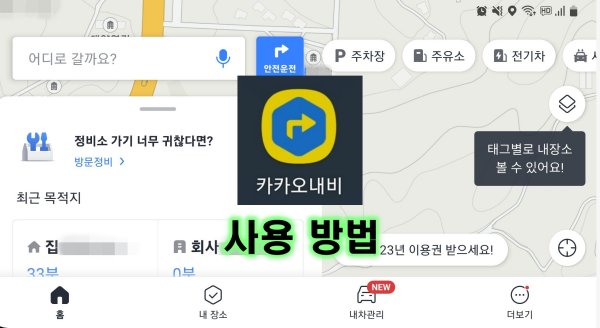
2022년 4월에 기존의 내비게이션으로 단양 '카페산 카페'를 거쳐서 충주호의 게으른 악어 카페를 목적지를 정하고 운전하고 간 적이 있습니다. 초행길이라 내비게이션을 믿고 갔는데 좁고 꼬불꼬불한 높은 산길로 안내를 해주는 바람에 고생한 적이 있습니다. 좀 무섭기도 했는데... 그때부터 내비게이션을 하나 더 설치하여 사용 중입니다.^&^
카카오내비 다운로드 및 설치
카카오내비의 다운로드 및 설치는 아래를 클릭하여 진행하면 됩니다.
카카오내비 - Google Play 앱
내비게이션의 새로운 진화, KakaoNavi
play.google.com
반응형
카카오내비 사용방법 및 순서
카카오내비 사용방법 및 순서입니다. 아래의 사진설명을 참고하면 더 알기 쉽습니다.
- 카카오내비 홈 화면에서 목적지 없이 카카오내비를 바로 사용하려면 '안전운전'을 클릭합니다. 클릭하지 않아도 잠시 후에는 자동으로 '안전운전' 모드로 전환이 됩니다.(카카오내비의 좋은 점입니다.)
- '시작 지점' 아이콘이 나타납니다. '안내종료'나 '뒤로가기'를 클릭하면 다시 홈 화면으로 되돌아갑니다.
- '어디로 갈까요? ' 검색창에 서울역을 입력하고 '서울역'을 클릭해 봅니다.
- '경로 확인' 아이콘을 클릭합니다.
- 카카오에서 안내한 경로 → 올림픽대로를 경유하는 경로로 변경하고 '안내 시작'을 클릭합니다.
- 이제 출발하면 되는데, 출발 전에 선택한 경로가 붐비지 않는지 '경로 교통상황 확인' 아이콘을 클릭합니다.
- 경로 중에 노란색은 약간 붐비는 구간인데요, 문제없어 보이니 '계속 안내' 아이콘을 클릭합니다.
- 이번에는 '메뉴 바'를 클릭해 봅니다.
- '휴대폰 음량, 길 안내 음량, 다른 경로'등을 조정 및 선택할 수 있습니다. 길 안내 종료를 위해서 '안내 종료'룰 클릭합니다.
- '길안내 종료'를 클릭합니다.
- 카카오내비 홈 화면으로 되돌아 왔습니다. 아래의 화면을 위로 올려봅니다.
- 가보았던 목적지가 저장되어 있으니 다음에 활용하면 됩니다.
카카오내비 사용방법 및 순서'안내 시작'을 클릭합니다.(사진 설명)
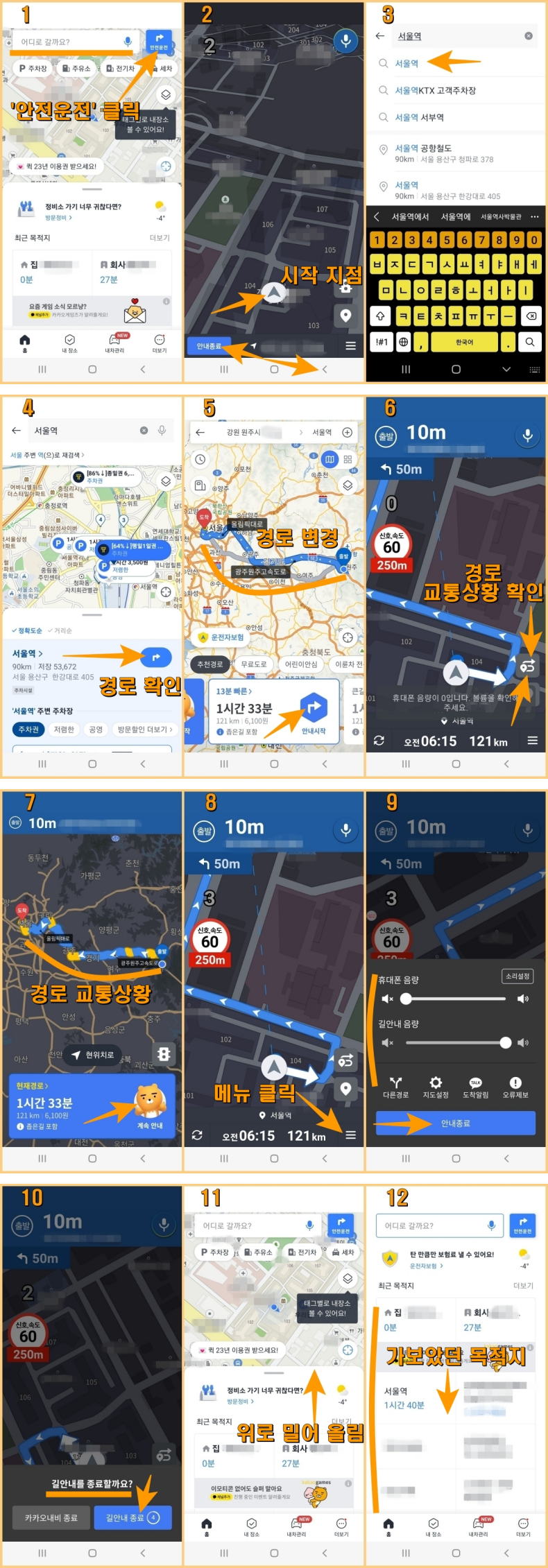
지금까지 카카오내비 사용방법 및 순서 포스팅이었습니다.
감사합니다.
반응형
'IT모바일 > 교통-지도-여행 앱' 카테고리의 다른 글
| TMAP 티맵 내비게이션 사용방법 (21) | 2023.01.25 |
|---|---|
| 원내비 내비게이션 사용방법 (16) | 2023.01.22 |
| 국가교통정보센터 앱, 고속도로-국도 교통상황 (28) | 2023.01.17 |
| 코레일톡 앱, KTX 승차권 예매 방법 소개 (36) | 2023.01.14 |
| Maps Go 앱 사용법 모음, 해외 자유여행, 해외여행 (26) | 2022.12.17 |




댓글